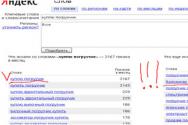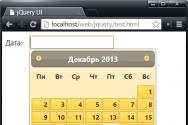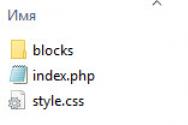Элементы Яндекса исчезли из Mozilla Firefox. Как вернуть расширение? Яндекс Элементы для Mozilla Firefox Элементы яндекса для яндекс браузера
Здравствуйте. Не знаю как Вам, а мне трудно представить свой интернет браузер без Элементов Яндекса. Пусть они не относятся к функциям без которых нельзя обойтись, но согласитесь — Яндекс элементы делают наше пребывание в интернете более комфортным. Визуальные закладки, котировки, быстрый доступ к социальным сетям и почте, прогноз погоды, состояние на дорогах экономят время и упрощают жизнь.
В общем, нужны они мне и тчк. Так вот — занявшись плановой переустановкой Windows 7, я скачал свежие драйвера для ПК, видеокодеки, новые версии любимых программ, установил Яндекс.Браузер и последнюю версию Mozilla Firefox. Сразу же запустил Firefox с целью установить Элементы Яндекса, но вот беда — зайдя на оф. сайт элементов и привычно нажав на кнопку «установить», я получил ошибку соединения и сброс установки.
Проверил соединение, попробовал еще пару раз — не устанавливаются яндекс элементы для Mozilla Firefox, хоть тресни, благо мучился недолго, вспомнил как решить эту проблему …
Почему не устанавливаются Элементы Яндекса
для Firefox и как установить.
Честно говоря — почему не установилось расширение яндекс элементов в firefox привычным способом сегодня, с формулировкой — «дополнение не может быть загружено из-за ошибки соединения с element.yandex», я поленился вникать, ибо показанный ниже способ установки сработал с первого раза, всё заработало и я потерял интерес к тёркам разработчиков.
Итак, как обойти ошибку и установить Элементы Яндекса для Mozilla Firefox. Открываем официальную страницу — YandexElement , браузер должен определиться автоматически и вы увидите над кнопкой надпись «Набор полезных расширений для Mozilla Firefox». Правой кнопкой мыши жмем на кнопку «Установить», в открывшемся меню выбираем — «Сохранить объект как…».

В открывшемся окне проводника указываем папку (ту, которую Вам легко найти, рабочую, которую используете для загрузок), запоминаем имя загружаемого файла, элементов яндекса — YandexElement.xpi. Подымаем взгляд вверх, в меню браузера нажимаем на «Инструменты», в выпавшем подменю жмём на «Дополнения».

В окне дополнений выбираем «Получить дополнения», справа в верхнем углу находим шестеренку, если навести мышку, всплывет подсказка «Инструменты для всех дополнений», жмем левой кнопкой мышки, в подменю выбираем «Установить дополнение из файла».

В открывшемся проводнике находим папку с сохраненными Элементами Яндекса для Firefox, выбираем «YandexElement.xpi», нажимаем открыть. Появится стандартное окно предупреждения, с просьбой устанавливать дополнения от «честных авторов», с этим у нас всё в порядке — расширение мы скачали с официальной страницы Яшки, жмём — «Установить сейчас».

Все мы знаем о том, что Яндекс – крупнейшая поисковая система русскоязычного сегмента Интернета, которая пользуется колоссальной популярности ввиду своего удобства, простоты и практичности. Работать с Яндексом всегда легко и комфортно, так как здесь есть все необходимые инструменты, программы, сервисы и приложения, действует хорошая система ранжирования и подбора сайтов, релевантных поисковым запросам.
Используя одни только элементы Яндекса, без всяких дополнительных надстроек, мы можем:
— совершить переход на нужный нам сайт;
— отыскать необходимую информацию в Интернете;
— просмотреть картинки по заданному запросу;
— найти видеоролики;
— отыскать и скачать полезные программные продукты;
— ознакомиться с новостями России и зарубежья;
— отслеживать развитие собственных сайтов и проектов;
— получать данные о погоде в любой точке земного шара;
— прослушивать любимую музыку и песни;
— распоряжаться деньгами и вести финансовую деятельность;
— общаться с друзьями и коллегами;
— получать и отправлять электронные письма;
— сливать и закачивать файлы на свободное дисковое пространство Сети — Яндекс.Диск ;
— отстроить и наладить систему безопасности своих личных данных;
— править и корректировать текст, переводя статьи с других языков мира;
— просмотреть загруженность автомобильных дорог в регионе;
— решать громадное множество самых различных задач и вопросов без использования .
Глядя на масштабы данного списка, перестаешь удивляться тому, что так много людей желает скачать и установить элементы Яндекса, стремится использовать их визуальные закладки для браузера, сервисы и дополнения. И именно этой теме будет посвящена эта пошаговая инструкция. Если конкретно – мы будем говорить о том, как установить элементы Яндекса для Mozilla Firefox.
Но в первую очередь нужно заметить, что вам придется , что несложно сделать, воспользовавшись одной из инструкций нашего сайта. С другой стороны, если браузер уже установлен на компьютере, а элементов Яндекса в нем еще нет или они сбились в настройках системы, можно сразу переходить к реализации пошаговых действий данной инструкции. Вот теперь можем приступать.
Как установить элементы Яндекса для Mozilla Firefox: пошаговая инструкция
1. Проходим по ссылке на страничку Яндекса, откуда можно легко и быстро скачать все нужные элементы прямиком в собственный браузер Firefox. При этом нам не придется уже искать в закачках скачанные файлы установки, т.к. они инсталлируются в автоматическом режиме за несколько кликов вашей мышки.
2. Под надписью «Набор полезных расширений для Mozilla Firefox®» видим большую кнопку «Установить», на которую и нужно нажать для запуска автоматического процесса.
Кстати, здесь же – на первой странице – можно ознакомиться с самыми популярными службами Яндекса (Почта, Погода, Диск, Музыка, Визуальные закладки, Пробки….), кликнув мышкой по интересующему значку.
3. В появившемся окошке браузер Mozilla Firefox предложит разрешить установку дополнений в автоматическом режиме. Соглашаемся с этим предложением – жмем «Разрешить» и далее наблюдаем за ходом процесса скачивания элементов Яндекса с официального сайта (пройдет заполняющаяся процентная строка под названием «Загрузка дополнения»).

4. На следующем шаге система Firefox предложит запустить непосредственную установку 2-х скачанных компонентов: «Элементы Яндекса» и «Визуальные закладки Яндекса». Соглашаемся на все и жмем «Установить сейчас»

5. По завершении установки элементов Яндекса для Mozilla Firefox браузер предложит перезапустить систему, с чем можно согласиться, нажав на кнопку «Перезапустить сейчас» или же выполнить ручную перезагрузку браузера, закрыв его и снова открыв через минуту.

6. После перезагрузки браузера мы увидим сообщение, что «Элементы Яндекс – установка успешно завершена», а также дополнительные 2 предложения от разработчиков Яндекса:
— установить поиск по умолчанию и сервисы Яндекса (снять или оставить галочку);
— сделать Яндекс стартовой страницей в браузерах и предупреждать о попытках замены (снять или оставить галочку).

Здесь вы можете целиком действовать по собственному усмотрению и желанию, так как основную задачу данной пошаговой инструкции на сайте сайт мы уже выполнили, установив элементы Янедекса для браузера Mozilla Firefox. Для перехода дальше в любом случае придется нажать «Продолжить» или «Отмена». Если вы решили установить поиск Яндекса и домашнюю страницу Яндекса, то продолжайте установку. Если вас не устраивают такие предложения, жмите на отмену.

Чтобы работа в интернете была продуктивной, необходимо правильно организовать свой браузер. В первую очередь, необходимо позаботиться, чтобы все необходимые закладки и другая информация были всегда под рукой. Именно для этих целей разработаны Элементы Яндекса для браузера Mozilla Firefox, о которых дальше пойдет речь.
Элементы Яндекса включают в себя комплекс полезных решений для работы в браузере. Сюда обязательно включены Визуальные закладки, а также компоненты для просмотра текущей погоды в вашем городе, уровня пробок и входящих писем (если вы пользуетесь электронной почтой Яндекс).
Установка Элементов Яндекса.
1.
Для начала необходимо скачать установщик по ссылке в конце статьи.
2.
В некоторых версиях Firefox браузер может попытаться заблокировать установку дополнения, поэтому от вас требуется нажать кнопку «Разрешить».
3.
Как только дополнение будет загружено, Firefox потребует еще раз в целях безопасности подтвердить установку Элементов Яндекса.
4.
Для завершения процесса установки Элементов, браузер необходимо перезапустить.
5.
Далее, Яндекс оповестит об успешной установке и предложит активировать другие функции, от которых вы можете отказаться, просто сняв галочки. Готово.
В процессе установки Элементов Яндекса, в ваш браузер будет установлено 2 дополнения: «Визуальные закладки» и «Элементы Яндекса». О Визуальных закладках стоит рассказать подробнее.
Визуальные закладки
– это простое дополнение для Mozilla Firefox, которое позволяет в удобной форме отображать закладки и часто посещаемые страницы. Оно имеет свежий современный дизайн, который прекрасно впишется в минималистичный интерфейс Огненного лиса.
По умолчанию визуальные закладки составлены на основе ваших популярных веб-ресурсов, а также дополнительно добавлены популярные сайты и сервисы Яндекса.
Для редактирования списка закладок, наведите курсор мыши в правую верхнюю часть закладки, чтобы открыть скрытое меню управления. С его помощью вы сможете закрепить закладку (она будет оставаться на своем месте), изменить адрес сайта или полностью удалить закладку.
Кроме того, вы можете перемещать закладки в удобном для вас порядке, за исключением закрепленных. Для этого необходимо зажать любую закладку кнопкой мыши и переместить в любую область.
Чтоб добавить новые плитки-закладки, выберите в нижней части экрана меню «Добавить закладку».
Как вы можете видеть, интерфейс визуальных закладок во многом складывается благодаря фоновому изображению. Яндекс предусмотрел еще несколько интересных вариантов фоновых изображений, которые можно посмотреть и применить в меню «Настройки».
Если ни один вариант высококачественных обоев вам не подошел, вы всегда можете загрузить собственный фон, выбрав кнопку «Загрузить».
В том же меню «Настройки» можно получить доступ к дополнительным настройкам, развернув подменю «Другие параметры». Здесь можно убрать адресную строку поисковика Яндекс, отобразить закладки Firefox в виде горизонтальной панели в верхней части окна, а также отправлять статистику использования Визуальных закладок и получать другие интересные предложения от Яндекса.
Теперь же вернемся непосредственно к другим элементам Яндекса. Если после установки дополнений вы обратите внимание на шапку Firefox, то заметите появление новых иконок. Иконки расскажут вам о количестве новых писем, уровне пробок в городе и погоде.
Если кликнуть по любой иконке, она развернет подробное меню. В случае с почтой вы сможете прочитать новые входящие письма, развернутая иконка уровня пробок покажет карту города с дорогами, которые помечены тремя цветами. Иконка с погодой расскажет о переменах погоды в течении дня, а также при необходимости покажет прогноз на следующие 10 дней.
Итог.
Компания Яндекс представила действительно интересное и полезное решение для Mozilla Firefox. Визуальные закладки – чрезвычайно удобное и красивое дополнение, которое полюбилось многим пользователям. Другие сервисы Яндекса позволят оперативно получать всю необходимую информацию городскому жителю без перехода на сайт.
В обновлённой версии Мозилы к величайшему сожалению многих пользователей — пропала привычная панель визуальных яндекс закладок, и заместо неё чистое беленькое окошко красуется! Люди бьют тревогу! Сегодня мы эту беду поправим!
Вышла новейшая версия визуальных Яндекс закладок для Мозилы Фаерфокс под порядковым номером 2.5 (в частности замечательно подходит для свежих версий Фаерфокс 55…).
Что из полезного функционала умеет это число! — версия автоматически вставляет на нашу панель наиболее посещаемые ресурсы сети. …а также позволяет как и прежде вручную добавлять новые симпатичные нам сайты: мне это импонирует, да и привык я… а также замечательно нынче интегрируется… ниже доказательства!
Что ж… давайте играть концерт по добавлению в обновлённую версию Фаерфокс Яндекс закладок, и познакомимся ещё с кое-какими нюансами:
как вернуть панель визуальных Яндекс закладок в Mozilla Firefox
Прежде кое-что добавлю:
Положительный эффект заключается в том, что сразу же после того как скачаете (замечательная ссылка ниже) и установите панель закладок Яндекс — в Firefox и IE появится знакомая картинка (ровно точно такая же, как и была, у которых эти закладки были установлены до обновления Фаерфокс) со всеми закреплёнными вкладками. Т.е ничего более настраивать не придётся. Очень удобно! подошли разработчики к решению задачи…
Для тех пользователей, у которых Яндекс закладки не были установлены в браузере, имеется кое-что сказать о кое-каких простых настройках:
Всё просто, как только установите Визуальные закладки (теперь, панель элементов Яндекс), тут же увидите заполненное окно вкладок с наиболее часто посещаемыми вами сайтами.
Любую вкладку можно закрепить, чтоб она не пропала, когда появится ещё более посещаемый вами ресурс и т.д:
…наведите курсор на нужную вкладку и щёлкните замочек (когда тот закрыт — вкладка закреплена).
Также читайте в статьях сайта «метку» о том, как сохранять визуальные или html закладки… и ещё много о чём полезном.
Приступаем к установке:
где скачать визуальные закладки яндекс для обновлённого Mozilla Firefox
Итак: скачивать элементы Яндекс, а именно визуальные закладки, нужно вот по этой ссылке //element.yandex.ru/vb/?redir=vb … или вот тут //yandex.ru/soft/element/ прямая ссылка на скачивание.
На страничке, которая кстати сказать, может визуально отличаться от скрина ниже — кликаем «Установить»…
Нас может ввести в ступор то, что после клика «установки» скачивание не последует…
Непременно нужно разрешить браузеру Файрфокс установить (так нелюбимые ему Яндекс закладки) — скрин ниже.

Сразу же всплывёт следующее окошко: кликаем «Добавить» расширение…

Минуты интернетколлапса … молниеносное скачивание (в зависимости от скоростей нашего интернета: кстати, научиться пинговать (ping) интернет можно по очень и очень полезно!)

Вот и всё!!
Перезагружаем систему браузера Фаерфокс, и пользуемся как и привыкли любимым браузером…
…и Яндекс закладки теперь будут с вами!
…не забывайте кликать по кнопочкам всяким… может кому-то из ваших друзей статья будет полезна!
И конечно же, читайте статьи сайта и подписывайтесь:
Делюсь горьким опытом - кое-какими знаниями, для вашего сладкого благополучия))
...город веб мастеров Михалика.ru © - запросто с WordPress
Здравствуйте, уважаемые читатели! Учитывая, что Яндекс Бар является одним из популярных дополнений для Интернет-обозревателей среди пользователей, о нем и поговорим. Если точнее, то разберемся, где можно скачать Яндекс Бар и как его установить в браузер Mozilla Firefox.
Совсем немного теории для начала, а уже потом перейдем к практике. Будем качать, устанавливать и наслаждаться проделанной работой.
На данный момент Яндекс Бар имеет другое название – Элементы Яндекса. По сути, это то же самое, но различия конечно есть. Если вас интересует именно первый вариант, то скачайте на компьютер или ноутбук любую версию Мозилы, ниже 17-й. Версии Mozilla Firefox, выше 17-й, не поддерживают данное расширение, вместо него вам предложат упомянутые Элементы Yandex.
Давайте рассмотрим два способа, с помощью которых можно установить данное расширение на компьютер или ноутбук.
Скачать и установить Элементы Яндекс с официального сайта
Откройте браузер Mozilla Firefox и в адресную строку браузера введите: element.yandex.ua. Вы перейдете на официальный сайт, с которого мы и будем устанавливать необходимые расширения.
Если нужны все дополнения, нажмите на желтую кнопку «Установить».
Если хотите выбрать какие-то определенные, нажмите на кнопку в правом нижнем углу «Что входит в набор».

Откроется список доступных дополнений, которые входят в Элементы Yandex. Выберите нужное и кликните по нему мышкой. Для примера, возьмем Погоду.
Здесь есть небольшой нюанс – есть возможность установки только того, что есть в списке. если нужны другие дополнения от Yandex, используйте второй способ.


В следующем окне подтвердите свои действия, нажав кнопочку «Разрешить».

Дождитесь, когда оно будет загружено.

После этого, появится следующее информационное окошко. В нем увидите, какие дополнения будут установлены в браузер Firefox. Нажмите на кнопочку «Установить».
Хотя было выбрано всего одно расширение – Погода, Элементы предлагают еще Визуальные закладки и Советник. Если в дальнейшем они нам не понадобятся, их всегда можно удалить, открыв в браузере «Меню – Дополнения».

Для установки, нужно перезапустить Firefox, нажмите «Перезапустить сейчас».

Скачанные и установленные в браузере Mozilla Firefox Элементы Яндекса будут отображаться вверху, справа от строки поиска. Кликнув по нужному, можно получить более подробную информацию, в данном случае о погоде.

Установка различных расширений Yandex
Еще один способ скачать различные дополнения от данной компании – это использовать сам браузер. Открываем Мозилу и нажимаем на кнопочку в виде трех горизонтальных прямых. Выберите из списка «Дополнения».

В браузере откроется новая вкладка. В строку поиска введите «yandex» и нажмите «Enter» или лупу.
Затем выберите из предложенного списка нужное дополнение и нажмите напротив него на кнопочку »Установить». В данном списке вы увидите интересующее – Yandex.Bar (Яндекс Бар).
Перезапустите браузер.

О том, что выбранное дополнение успешно добавлено в Mozilla Firefox, будут свидетельствовать соответствующие пиктограммки, справа от адресной строки.
Если вам нужно удалить Элементы Яндекса или Яндекс Бар в Mozilla Firefox , кликните по кнопочке в виде трех горизонтальных прямых, в правом верхнем углу веб-обозревателя, и выберите из списка «Дополнения».
Перейдите на вкладку «Расширения». Здесь увидите список всего, что есть в браузере. Напротив каждого есть кнопки «Отключить» и «Удалить», может быть еще и кнопочка «Настройки». Кликните по нужной.

На этом все. Думаю, у вас получилось скачать и установить в браузер Mozilla Firefox Яндекс Бар или Элементы Яндекса.